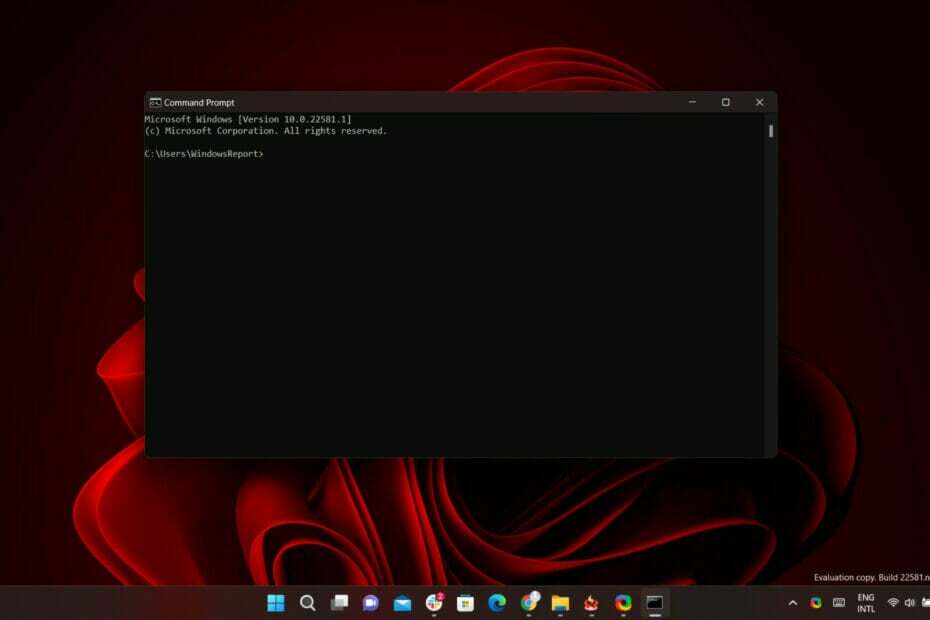Einfache Schritte, um Add-ons wieder zum Laufen zu bringen
- Bei jedem World of Warcraft-Update müssen Sie sicherstellen, dass Ihre Add-ons auf dem neuesten Stand bleiben.
- Wenn Sie auf eine WoW-Add-On-Fehlermeldung stoßen, haben Sie es mit veralteter Software zu tun, die Ihre Aufmerksamkeit erfordert.
- Eine andere Lösung wäre die Installation eines Add-on-Managers, der Ihre veraltete Software automatisch erkennt.

Abgesehen davon, dass die WoW-Add-On-Fehlermeldung eine der lästigeren Fehlermeldungen überhaupt ist, kann sie auch die Qualität Ihres Spiels erheblich beeinträchtigen.
Glücklicherweise haben die meisten Add-On-Fehler von World of Warcraft die genaue Ursache, und wenn Sie sie durchlesen, erfahren Sie, wie Sie sie beheben können.
★ Wie testen, bewerten und bewerten wir?
Wir haben in den letzten sechs Monaten daran gearbeitet, ein neues Überprüfungssystem für die Art und Weise zu entwickeln, wie wir Inhalte produzieren. Anschließend haben wir die meisten unserer Artikel überarbeitet, um echtes praktisches Fachwissen zu den von uns erstellten Leitfäden bereitzustellen.
Weitere Einzelheiten finden Sie hier wie wir bei WindowsReport testen, überprüfen und bewerten.
Warum funktionieren meine WoW-Add-ons nicht?
Aus der Erfahrung zahlreicher Benutzer gehen wir davon aus, dass dieser Fehler durch einige Faktoren ausgelöst werden kann, darunter:
- Defekte oder veraltete Add-ons – Wenn Sie eine Add-on-Fehlermeldung erhalten, sind eines oder mehrere Ihrer Add-ons entweder veraltet oder stark fehlerhaft. Blizzard aktualisiert World of Warcraft regelmäßig, um Probleme wie hohe Latenz oder Verbindungsabbrüche zu beheben.
- Add-ons von Drittanbietern – Konflikte zwischen Add-ons von Drittanbietern sind oft eine der Hauptursachen, insbesondere weil sie im Gegensatz zu anderen Add-ons, die häufig auftreten, möglicherweise nicht automatisch aktualisiert werden Add-on-Resets. Einige Entwickler stellen ein Update für ihr Add-on bereit, das Sie manuell aktualisieren müssen.
- Deaktivierte Add-ons – In einigen Fällen haben Sie möglicherweise das spezifische Add-on im Spiel deaktiviert, was dazu führen kann, dass es nicht funktioniert.
Normalerweise erhalten Sie bei einer WoW-Add-on-Fehlermeldung einen komplizierten Text, der Sie auf das Add-on hinweisen kann, das das Problem verursacht.
Wenn dies nicht der Fall ist oder Sie den Pfad des Fehlers nicht genau ermitteln können, sind einige manuelle Anpassungen erforderlich.
Wie behebe ich Fehlermeldungen zu World of Warcraft-Add-ons?
Bevor Sie sich mit einer dieser Korrekturen befassen, empfehlen wir Ihnen, alle Ihre Add-ons herunterzuladen und eine ZIP-Datei mit ihnen zu erstellen. Auf diese Weise können Sie sie erneut installieren, wenn Sie sie während eines Vorgangs verlieren.
1. Reparieren Sie beschädigte Dateien
- Besuche den offizielle Website und klicken Für Windows herunterladen um die Schlacht herunterzuladen. Netz-Launcher.

- Führen Sie die App aus und starten Sie sie.
- Navigieren Sie zu World of Warcraft.

- Navigieren Optionen, dann klicken Sie auf Scan und Reparatur.

- Wähle aus Beginnen Sie mit dem Scan Möglichkeit.

Dies sollte Ihnen helfen, etwaige WoW-Add-On-Fehlermeldungen zu beheben.
2. Deaktivieren Sie jeweils ein Add-on und starten Sie das Spiel
- Laden Sie Ihre Add-ons erneut herunter und erstellen Sie eine Zip-Datei
- Gehen Sie zu Ihrem World of Warcraft-Installationsordner
C:\Program Files (x86)\World of Warcraft\_classic_
- Gehe zu Schnittstelle und greifen Sie auf die zu Add-ons Ordner.

- Löschen Sie ein Add-on, starten Sie das Spiel neu und wiederholen Sie den Vorgang, bis das Spiel ordnungsgemäß funktioniert.
Auch wenn es weh tut, denken Sie daran, dass Sie Ihre Add-ons als ZIP-Datei gespeichert haben. Wenn Sie jeweils ein Add-on löschen, können Sie herausfinden, welches Add-on den Fehler verursacht.
Wenn das erste Add-on problematisch ist, entpacken Sie es nicht sofort. Einige Add-ons kommunizieren miteinander, daher ist es am besten, bis zum Ende des Prozesses zu warten.
- Goldflake-Fehler in Warzone: 3 Möglichkeiten, ihn schnell zu beheben
- Epic Games Installer-Fehler: Ungültiges Laufwerk: 6 Möglichkeiten, ihn zu beheben
- MW 2 funktioniert nicht in Windows 11 Insider, aber hier ist ein Trick
- Die 10 besten Minecraft-Shader für Windows 11
3. Nutzen Sie automatische Updates
Schließlich können Sie auch einen Add-on-Manager installieren.
Es gibt mehrere Optionen verfügbar damit Sie Ihre Wahl treffen können. Das Tolle an einem Add-on-Manager ist, dass der obige Prozess vollständig automatisiert ist.
Der Manager erkennt automatisch veraltete Add-ons und schlägt ein Update vor.
Jeder World of Warcraft-Spieler ist schon einmal auf diese WoW-Add-On-Fehlermeldung gestoßen. Die von uns besprochenen Lösungen sollen Ihnen bei der Lösung aller damit verbundenen Probleme helfen.
Erzählen Sie uns gerne in den Kommentaren, welches Add-on Ihnen Kopfschmerzen bereitet hat und wie Sie damit umgegangen sind.